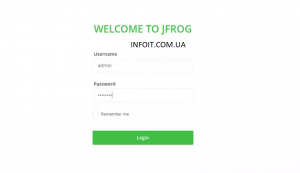Как установить JFrog Artifactory в Ubuntu 20.04 LTS
В этом руководстве мы покажем вам, как установить JFrog Artifactory в Ubuntu 20.04 LTS. Для тех из вас, кто не знал, JFrog Artifactory — один из популярных продвинутых инструментов управления репозиториями. Это кроссплатформенный инструмент, который позволяет DevOps управлять несколькими репозиториями пакетов. Он обеспечивает высокую доступность и многосайтовую репликацию, чтобы автоматизировать конвейер и ускорить выпуски.
В этой статье предполагается, что у вас есть хотя бы базовые знания Linux, вы знаете, как использовать оболочку, и, что наиболее важно, вы размещаете свой сайт на собственном VPS. Установка довольно проста и предполагает, что вы работаете с учетной записью root, в противном случае вам может потребоваться добавить ‘ sudo‘ к командам для получения привилегий root. Я покажу вам пошаговую установку управления репозиторием с открытым исходным кодом JFrog на Ubuntu 20.04 (Focal Fossa). Вы можете следовать тем же инструкциям для Ubuntu 18.04, 16.04 и любого другого дистрибутива на основе Debian, такого как Linux Mint.
Установите JFrog Artifactory на Ubuntu 20.04 LTS Focal Fossa
Шаг 1. Во-первых, убедитесь, что все ваши системные пакеты обновлены, выполнив следующие aptкоманды в терминале.
sudo apt update sudo apt upgrade
Шаг 2. Установка JFrog Artifactory в Ubuntu 20.04.
По умолчанию пакет JFrog Artifactory недоступен в базовом репозитории Ubuntu 20.04. Теперь мы добавляем репозиторий JFrog в вашу систему, используя следующую команду:
echo "deb https://jfrog.bintray.com/artifactory-debs bionic main" | tee /etc/apt/sources.list.d/jfrog.list
Затем импортируйте ключ GPG с помощью следующей команды:
wget -qO - https://api.bintray.com/orgs/jfrog/keys/gpg/public.key | apt-key add -
После добавления репозитория обновите репозиторий и установите JFrog, используя следующую команду:
sudo apt update sudo apt install jfrog-artifactory-oss
Затем запустите службу JFrog и включите ее запуск при перезагрузке системы с помощью следующей команды:
sudo systemctl start artifactory sudo systemctl enable artifactory sudo systemctl status artifactory
Шаг 3. Настройте брандмауэр.
Теперь мы открываем порт 8081, чтобы разрешить JFrog. Мы сделаем это с помощью следующих команд:
sudo ufw allow 8081/tcp sudo ufw reload
Шаг 4. Доступ к веб-интерфейсу JFrog.
После успешной установки откройте веб-браузер и введите URL-адрес . Вы будете перенаправлены на следующую страницу:http://your-ip-address:8081/artifactory
Поздравляю! Вы успешно установили JFrog . Благодарим за использование этого руководства для установки управления репозиторием с открытым исходным кодом JFrog Artifactory в системе Ubuntu 20.04 LTS Focal Fossa. Для получения дополнительной помощи или полезной информации мы рекомендуем вам посетить официальный сайт JFrog .